По умолчанию каждая страница, использующая платформу WordPress, может использовать поисковую систему для поиска страниц, записей и т. Д. Однако поисковая система по умолчанию может быть заменена движком Google. С помощью этого руководства вы узнаете, как сделать это простым способом.
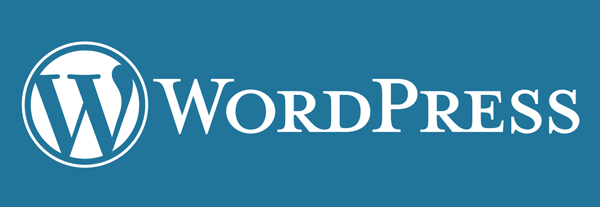
В этом руководстве мы покажем вам, как превратить поисковую систему WordPress по умолчанию в поиск Google. Такое решение может быть полезно, например, если наш сайт начал расти, а поисковая система WordPress по умолчанию уже недостаточно. Он не индексирует все записи, у него проблемы с поиском большего контента и т. Д.
Тогда стоит воспользоваться более продвинутым и развитым решением, которое является поисковой системой Google. Результаты поиска на нашем веб-сайте, которые предоставит движок Google, также будут более точными — конечно, если у нас есть хорошо проиндексированная страница. Если, с другой стороны, наш сайт небольшой и не имеет обширной структуры, нет смысла менять поисковую систему — лучше оставаться на уровне по умолчанию.
Основные возможности поисковой системы Google на нашем сайте:
- более точная и передовая индексация результатов
- отображение всего содержимого страницы в результатах поиска
- поиск на других сайтах
Если мы используем рекламную платформу Google, то есть AdSense, наши рекламодатели могут появиться в результатах поиска.
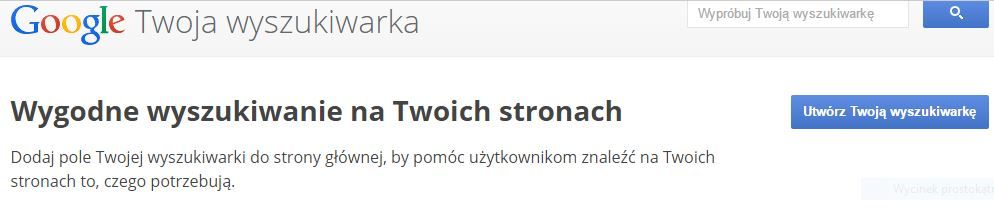
Как создать поисковую систему Google
Давайте перейдем к первому пункту нашего руководства, которое является установкой поисковой системы Google на нашем веб-сайте или блоге на платформе WordPress. Для этой цели мы будем использовать систему Google Custom Search, которая бесплатна в базовой версии. Тем не менее, он имеет некоторые ограничения, а также возможность показывать рекламу Google как часть результатов поиска. Поэтому:
- Мы входим в аккаунт Google на веб-сайте Google Custom Search
- Нажмите «Создать поисковую систему».
- В поле «Поиск сайтов» введите адрес нашего веб-сайта или страницы
- В поле «Язык» мы выбираем наш язык — польский
- При желании мы даем имя поисковой системе и, наконец, нажимаем «Создать»,
После создания поисковой системы нажмите синюю кнопку «Загрузить код» и скопируйте код поиска в безопасное место.
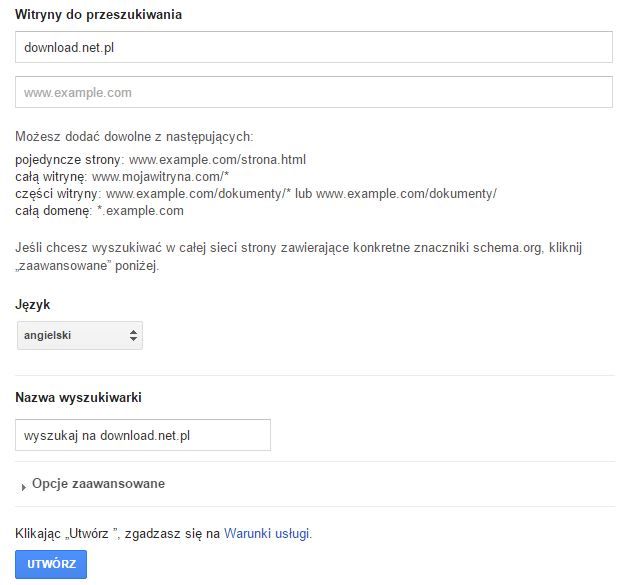
Как добавить поисковую систему Google на свой сайт
Теперь добавьте код, который мы скопировали на наш сайт на платформе WordPress. Самый простой способ сделать это самостоятельно, вручную. Для этого мы входим в Cockpit или панель управления нашего веб-сайта. затем переходим в левую строку меню на вкладку «Внешний вид», а затем — выбираем суб-вкладку «Редактор».
Здесь, в правой строке меню, мы ищем файл с именем searchform.php и открываем его. В основной части окна мы увидим код страницы поиска. Мы выделяем весь текст в основной части окна и удаляем его. Затем на его место вставьте код, скопированный из Google Custom Search, и сохраните файл. Сделано, мы удалили код двигателя WordPress и заменили его кодом поисковой системы Google. Если, с другой стороны, у нас нет файла searchform.php в редакторе, вы должны сами создать такой файл.
К сожалению, дело выглядит так красиво в теории. На практике лучшее решение было бы, если бы мы ввели вышеупомянутые изменения на чистой странице или так называемые детская тема. Все изменения должны быть выполнены на копии темы WordPress. Однако, если это невозможно, мы должны ожидать, что Google займет некоторое время для индексации нашей страницы и запуска. Могут также появиться — надеюсь, — изначально только ошибки.
После добавления поисковой системы Google мы можем протестировать ее работу на веб-сайте. Если, однако, на странице нет окна поиска, все, что вам нужно сделать, это перейти на вкладку «Внешний вид»> «Виджеты» на панели управления WordPress и вручную установить виджет «Поиск». В боковой панели или нижнем колонтитуле — в зависимости от того, какие варианты предлагает WordPress тема, которую мы используем.
Поиск Google с использованием плагина WordPress
Мы также можем добавить поиск Google на наш сайт с помощью плагинов WordPress. Это позволяет немного улучшить персонализацию настроек поисковой системы, изменение внешнего вида и т. Д. Для этого нам понадобится идентификатор нашей поисковой системы, который можно найти на веб-сайте Google Custom Search в разделе «Подробности — идентификатор поисковой системы».
После копирования идентификатора поиска Google перейдите на панель управления WordPress и установите новый плагин на вкладке «Плагины». Сначала мы предлагаем бесплатный инструмент Google Search WP. После его установки в кабине WordPress перейдите в левую строку меню на вкладку «Настройки»> «Google Поиск Google». Здесь, в первом поле («Идентификатор поисковой системы Google»), мы вставляем идентификатор поиска Google. Затем перейдите к настройке параметров плагина.
В общей сложности у нас есть 4 дополнительные функции. Первая позволяет отображать строку поиска в результатах поиска, вторая — отображать так называемые Настроить меню дисплея. Третий вариант — использовать значение по умолчанию для нашего веб-сайта CSS, а последнее — прямую ссылку на поисковую систему на нашем веб-сайте.

Преимущество этого плагина состоит в том, что нам не нужно вручную вставлять код поисковой системы Google на нашем сайте — как мы описали ранее. Все, что вам нужно сделать, это ввести свой идентификатор поисковой системы, и вы готовы, а дополнительные параметры персонализации только улучшат ваше дело.
Вы также можете искать другие плагины WordPress, которые предлагают более широкие функции, к сожалению, большинство из них оплачиваются. Аналогичным образом, в случае пользовательского поиска Google, если вы хотите удалить рекламу и повлиять на внешний вид и поведение поисковой системы — вам нужно купить годовую подписку в размере 100 долларов США.






